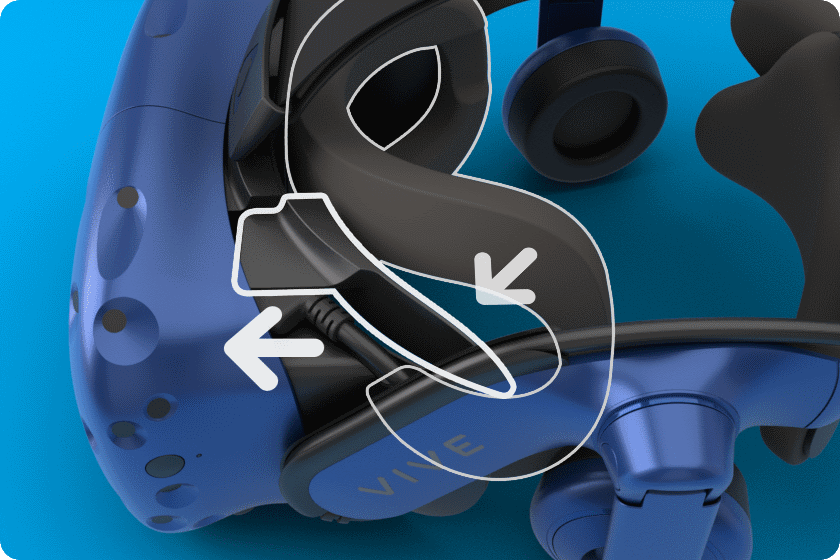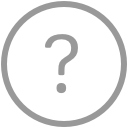Guide de configuration de l’adaptateur sans fil VIVE

Présentation de l’installation
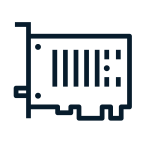
Installer la carte PCIe WiGig et le boîtier de liaison sans fil
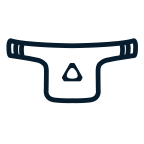
Fixer l’adaptateur sans fil

Télécharger l’appli
IMPORTANT :
- Un emplacement PCIe disponible est nécessaire pour installer la carte WiGig®.
- Vous devez avoir Windows® 7 SP1 ou Windows® 10 64 bits sur votre ordinateur.
- Avant de commencer l’installation de l’adaptateur sans fil, assurez-vous que vous avez terminé la configuration pour VIVE headset .
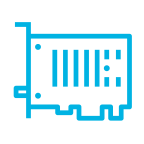
Étape 1
Installer la carte PCIe WiGig et le boîtier de liaison sans fil
Assurez-vous d’éteindre votre ordinateur avant d’installer la carte PCIe et le boîtier de liaison sans fil. Scannez le code QR ici pour obtenir les instructions sur votre téléphone.
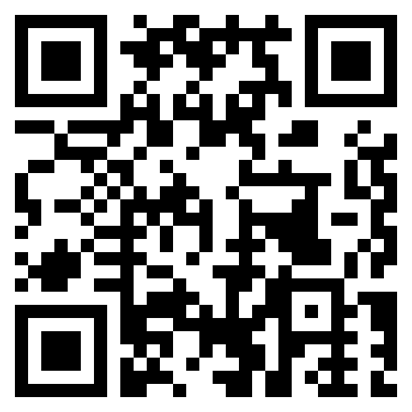
www.vive.com/setup/wireless

- Débranchez votre ordinateur.
Arrêtez votre ordinateur. Débranchez le câble d’alimentation et tous les autres câbles de votre ordinateur.
REMARQUE : Votre ordinateur peut être chaud si vous l’utilisez depuis longtemps. Attendez quelques minutes pour laisser l’ordinateur refroidir avant de retirer son capot.
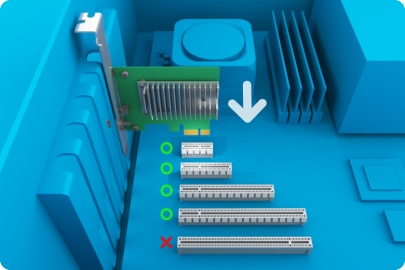
- Installez la carte PCIe WiGig dans votre ordinateur.
Insérez la carte PCIe WiGig dans un emplacement PCIe disponible sur votre carte mère.
REMARQUE : Dans de très rares cas, selon la marque de la carte mère que vous utilisez, des problèmes de compatibilité peuvent survenir. Veuillez essayer d’autres connecteurs PCIe lorsque cela se produit.
- Fermez le capot de l’ordinateur.
Fermez le capot de l’ordinateur fermement. Rebranchez le câble d’alimentation et tous les autres câbles à votre ordinateur.

- Connectez le boîtier de liaison sans fil à la carte PCIe. Puis fixez-le à votre moniteur.
Connectez le boîtier de liaison sans fil à la carte. Vissez le clip fourni à la base du boîtier de liaison sans fil. Puis, fixez le clip à votre moniteur.
- Allumez votre ordinateur.
Vous pouvez maintenant allumer votre ordinateur et passer à l’étape suivante : fixer l’adaptateur sans fil à votre casque.




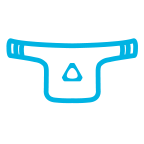
Étape 2
Fixer l’adaptateur sans fil
Veuillez d’abord sélectionner votre type de casque




IMPORTANT : Pour voir les instructions sur comment fixer l’adaptateur sans fil à votre casque, sélectionnez un type de casque ci-dessus.
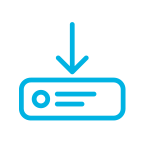
Étape 3
Télécharger l’appli
Télécharger l’appli VIVE sans fil
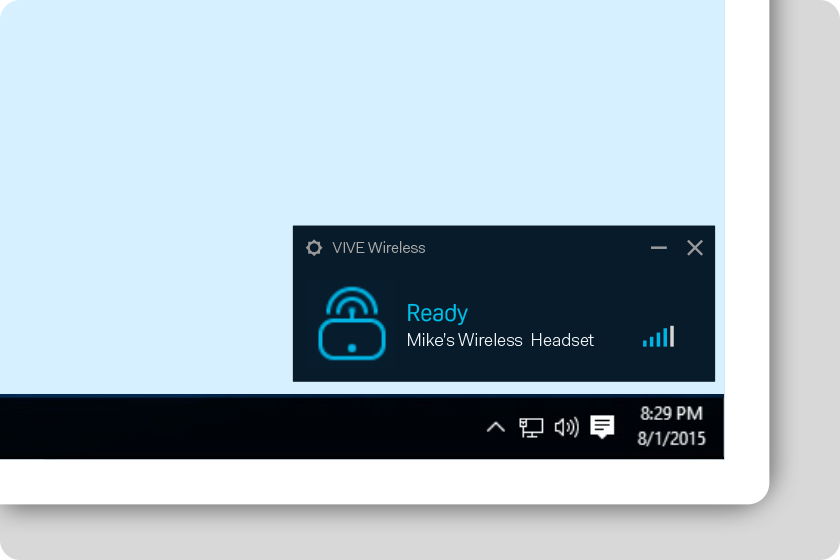
- Téléchargez et installez l’appli VIVE sans fil.
Suivez les instructions à l’écran pour associer l’adaptateur sans fil avec le boîtier de liaison sans fil.
- Profitez de la VR sans fil.
Mettez le powerbank fourni par HTC dans votre ceinture ou votre poche. Maintenant, vous pouvez profiter du monde VR sans fil !
Félicitations !
Vous avez débloqué le plein potentiel de votre VIVE. Préparez-vous à la réalité virtuelle sans attaches.

Utilisez l’offre VIVEPORT gratuite avec le code de votre paquet d’adoptant sans fil pour profiter d’un accès illimité à plus de 600 jeux et applis dès maintenant !
Profiter de l’offre dès maintenantPour une expérience sans fil optimale, vous devrez peut-être effectuer de légers ajustements en fonction de votre espace ou de votre environnement. Consultez la page de support pour plus de détails.